Λειτουργία VBA Square Root | Πώς να υπολογίσετε το SQRT χρησιμοποιώντας το SQR στο VBA;
Λειτουργία Excel VBA Square Root (SQR)
Στο VBA έχουμε μια ενσωματωμένη συνάρτηση που ονομάζεται "SQR", αυτή η συνάρτηση επιστρέφει την τετραγωνική ρίζα για τον δεδομένο αριθμό που παρέχεται στην είσοδο. Η συνάρτηση Square Root απαιτεί μόνο ένα όρισμα για τη λειτουργία της, δηλαδή Αριθμός.
Το SQRT είναι μια συνάρτηση τετραγωνικής ρίζας τόσο στο excel όσο και στο VBA, η μέθοδος για τη χρήση αυτής της συνάρτησης είναι ως εξής SQR (αριθμός) και χρησιμοποιείται για τον υπολογισμό της τετραγωνικής ρίζας ενός δεδομένου αριθμού στο excel, ωστόσο η ονοματολογία είναι διαφορετική και γράφεται ως SQRT σε σύγκριση στο SQR στο VBA.
Παρακάτω είναι η σύνταξη της συνάρτησης SQR.

Αριθμός: Για αυτό το επιχείρημα, πρέπει να δώσουμε τον αριθμό για τον οποίο προσπαθούμε να βρούμε την τετραγωνική ρίζα. Ο αριθμός θα μπορούσε να είναι μια άμεση παροχή αριθμού ή αριθμού που έχει εκχωρηθεί στη μεταβλητή ή ένας αριθμός με αναφορά κυψέλης είναι έγκυρος.
Αυτή η λειτουργία είναι διαθέσιμη τόσο με τη λειτουργία φύλλου εργασίας όσο και με τη λειτουργία VBA, αλλά σε ένα φύλλο εργασίας, είναι διαθέσιμη ως SQRT.
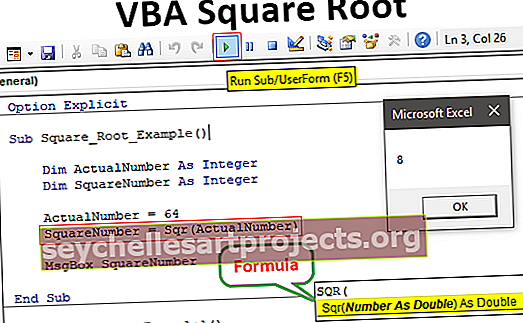
Παραδείγματα Square Root στο Excel VBA
Μπορείτε να κατεβάσετε αυτό το Πρότυπο λειτουργίας VBA SQRT Excel εδώ - Πρότυπο λειτουργίας VBA SQRT ExcelΠαράδειγμα # 1
Τώρα θα προσπαθήσουμε να γράψουμε κώδικα για να βρούμε την τετραγωνική ρίζα για τον αριθμό 64.
Αρχικά, ξεκινήστε την υπορουτίνα vba.
Κώδικας:
Sub Square_Root_Example () End Sub

Ορίστε δύο μεταβλητές ως ακέραιο, μία είναι να αποθηκεύσετε τον αριθμό και μια άλλη να δείξετε το αποτέλεσμα της τιμής της τετραγωνικής ρίζας.
Κώδικας:
Sub Square_Root_Example () Dim ActualNumber as Integer Dim SquareNumber As Integer End Sub

Για τη μεταβλητή "ActualNumber" ορίστε την τιμή του αριθμού 64.
Κώδικας:
Sub Square_Root_Example () Dim ActualNumber As Integer Dim SquareNumber As Integer ActualNumber = 64 End Sub

Για μια άλλη μεταβλητή, θα αντιστοιχίσουμε την τιμή της τετραγωνικής ρίζας, θα εισαγάγουμε το όνομα της μεταβλητής, θα βάλουμε ίσο τραγούδι και θα ανοίξουμε τη λειτουργία SQR

Το μόνο όρισμα της συνάρτησης SQR είναι "Αριθμός" αφού έχουμε ήδη εκχωρήσει τον αριθμό 64 στη μεταβλητή "Πραγματικός αριθμός" ας παρέχουμε το ίδιο όνομα μεταβλητής στη λειτουργία SQR.

Στη συνέχεια, δείξτε το αποτέλεσμα στο πλαίσιο μηνύματος. Τώρα ο αριθμός τετραγωνικής ρίζας έχει αντιστοιχιστεί στη μεταβλητή "SquareNumber" δείχνει το ίδιο όνομα μεταβλητής στο πλαίσιο μηνύματος.
Κώδικας:
Sub Square_Root_Example () Dim ActualNumber As Integer Dim SquareNumber As Integer ActualNumber = 64 SquareNumber = Sqr (ActualNumber) MsgBox SquareNumber End Sub

Εντάξει, αυτό είναι όλο που έχουμε κάνει με την κωδικοποίηση.
Εκτελέστε τον κώδικα χρησιμοποιώντας το πλήκτρο συντόμευσης excel F5 και δείτε τι λαμβάνουμε στο πλαίσιο μηνυμάτων

Η τετραγωνική ρίζα του αριθμού 64 είναι 8 δηλ. 8 * 8 = 64
Παράδειγμα # 2
Ένα ακόμη πράγμα που πρέπει να θυμόμαστε κατά τον υπολογισμό του sqrt στο VBA είναι όταν ο τύπος μεταβλητής δεδομένων είναι είτε ακέραιος είτε μεγάλος, το αποτέλεσμα στρογγυλοποιείται στον πλησιέστερο ακέραιο ή ακέραιο αριθμό.
Για παράδειγμα, εάν προσπαθείτε να βρείτε την τετραγωνική ρίζα για τον αριθμό 70, δεν υπάρχει τετραγωνική ρίζα για αυτό, αλλά στο VBA εμφανίζεται ως 8 μόνο επειδή το 8 είναι η πλησιέστερη ακέραια τιμή τετραγωνικής ρίζας.
Κοιτάξτε τον παρακάτω κώδικα.
Κώδικας:
Sub Square_Root_Example1 () Dim ActualNumber As Integer Dim SquareNumber As Integer ActualNumber = 70 SquareNumber = Sqr (ActualNumber) MsgBox SquareNumber End Sub

Το πραγματικό αποτέλεσμα αριθμού τετραγωνικής ρίζας για το 70 είναι 8.3666 αλλά με το VBA θα στρογγυλοποιηθεί στην πλησιέστερη ακέραια τιμή 8

Ένα πράγμα που μπορούμε να κάνουμε για να διορθώσουμε αυτό το σφάλμα είναι ότι πρέπει να αλλάξουμε τον τύπο δεδομένων της μεταβλητής "SquareNumber" σε "Double".
Κώδικας:
Sub Square_Root_Example1 () Dim ActualNumber As Integer Dim SquareNumber As Double ActualNumber = 70 SquareNumber = Sqr (ActualNumber) MsgBox SquareNumber End Sub

Τώρα εκτελέστε τον κώδικα χειροκίνητα ή μέσω του πλήκτρου F5 και δείτε το αποτέλεσμα.

Όπως μπορείτε να δείτε, το αποτέλεσμα είναι ακριβές τώρα, δηλαδή 8.366602, αυτό οφείλεται στον τύπο δεδομένων που έχουμε εκχωρήσει στη μεταβλητή "SquareNumber"
Πράγματα που πρέπει να θυμάστε
- Στο VBA για να βρείτε την τετραγωνική ρίζα του τύπου αριθμού είναι SQR και στο φύλλο εργασίας είναι SQRT.
- Ο αριθμός που παρέχουμε στη συνάρτηση SQR πρέπει να είναι θετικός αριθμός αλλιώς θα λάβουμε #NUM! λάθος.










